
ARCGis制图简洁教程资料
25页1、乌东德水电站征占用林地调查 Gis 制图部分参考培训(by 御米) 本参考培训,针对该项目制图成图的需要展开,介绍相关内容。 1.先介绍一下 AcrGIS 的主要工作界面ArcMap(具体详见第 3 页图 1)及建立数据库 首先,打开 ArcMap: ArcMap 主要用于矢量栅格的编辑,可视化操作,3D 分析,数据分析等。 ArcScene 主要用于等高线生成 DEM、3D 效果的制作等 ArcCatalog 主要用于数据库的建立和管理等 如第 3 页图箭头所指处所示,给出了相应的工具条的简单说明,如果 ArcGIS 安装完后,没有如下的工具 条,则需要加载一下模块和工具条,加载的方法如下图 2、图 3 所示: 图 2 图 3 这些都勾选上,ArcGIS 的 License 权限下的所有模块就都能使用了。接下来,加载页面上常用的工具 条,加载办法见图 4、图 5 所示: 图 4 在红字所标注的空白处,点击右键出现如下所示(见下页) : 常要用到的制图、编辑及与其相关的工具条为 Editor、Layout、spatial adjustmen 等,请将其勾选上。 图 5 图 1 ArcM
2、ap 窗口界面 2.熟悉完界面后,接下来介绍如何建立矢量图形的数据库 点击 ArcMap 窗口界面上的 ArcCatalog 图标,出现的界面如图 6 所示(以 E 盘 TEST 文件为例) : 图 6 此数据库为.mdb 格式,对此新建数据库命名为 test.mdb,修改操作为:右击该数据库,选择 rename, 删除 New Personal Geodatabase,并输入 test。这里需要注意的是,由于 ArcGIS10.0 中文版以前的版本对汉 语的支持不是很好,所以,为了避免在数据调用及处理过程中出错,建议最好在命名时用英文或是拼音来 命名,命名后如图 7 所示: (到这里,数据库已经建好了) 图 7 接下来是在数据库里建各种图层,其含义相当于数据库是新建起的一座房子,但房子是空的,需要填 充各种家具设施,而点、线、面等各种矢量图层就相当于是各种填充进去的“家具设施” 。下面介绍如何 建立面状矢量图层,图 8 所示: 图 8 点击 Feature Class,如图 9 所示: 图 9 面状矢量图层多用来表示建筑物、湖泊、植被等具有一定几何形状的要素 线状矢量图层多用来表示河
3、流、道路、管线设施等线状几何要素 点状矢量图层多用来表示自然村落、行政中心、居民点等设施的具体地理位置 Geometry Properties 可以不用勾选,本项目的制图出图与此无关,我们对图层命名为 wudongde,别名 为 shuidianzhan,选择要素类型为 Polygon Feature,接下来点击下一步: 图 10 在投影坐标选择这里, 选择 Unknow, 在这里简单说一句关于投影坐标, Geographic Coordinate Systems 是大地坐标系,以度分秒为主要单位,Projected Coordinate Systems 是投影坐标系,以 m 或者 km 为主要单 位。这里牵涉到比较复杂的地图学知识,若想深入了解,请参阅地图学相关书籍。 再说一下,若项目已给定投影坐标系的前提下的选择,如我们国家一般的执行项目所用坐标系多为 Beijing1954 或是 xian1980 坐标系,这两种坐标系均属于 Gauss Kruger 投影下的坐标系,具体设置方法如 图 11 所示: 图 11 Beijing1954 和 Xian1980 两个文件夹下拉开后,分别
4、为在 3 度带和 6 度带下各带选项,在已知项目规 定 3 度带或 6 度带以及项目实施所在地的中央经线后,就可以做出选择,具体为哪一带。本项目由于前期 所给资料与规定坐标系有出入, 故为以后方便操作, 设置为 Unknow 即可, 继续点击下一步, 在 X Y Tolerance 界面不做任何修改,默认后点击下一步,如图 12 所示: 图 12 注意:在项目实施之前建立图层属性字段时,请进行详细的考虑,需要对图斑记录(意思就是一个面 状图板,如一个小班)的哪些属性进行统计?原则是宁可多建立几个属性字段备用,也不要在不够时再来 添加,因为添加的属性字段在调整顺序和属性字段的字段类型修改都比一次操作麻烦的多。 图 13 以图 13 所示为例,来说明所建图层属性字段,面积建议选择 Double 型,可以在计算后小班标注时, 很轻松的调整小数位数;小班号,建议选短整型或者 text 型亦可;凡需要汉字输入的,都选择 Text 型。如 图所示的属性字段还不够全,通常情况下,为了留一手,可以再建两个字段,比如:其他或者是备注,字 段类型建议设置为 Text 型,备用。属性字段建立完毕,点击 Fi
《ARCGis制图简洁教程资料》由会员f****u分享,可在线阅读,更多相关《ARCGis制图简洁教程资料》请在金锄头文库上搜索。

一些中药的英语翻译 1 1

β 药理学 内酰胺类抗生素 药理学 35

黄建忠制作全套配套课件中国对外贸易概论第二版 第十一章 对外贸易摩擦
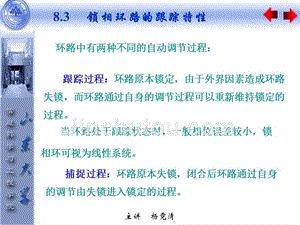
高频电子线路第2版 杨霓清电子课件 83

高职类机械制图 课件9章 第六章机械图样表示法

高职应用语文 教学课件 作者 曹洁萍课件 工作与人生修改版

高职应用语文 教学课件 作者 曹洁萍课件 产品说明书
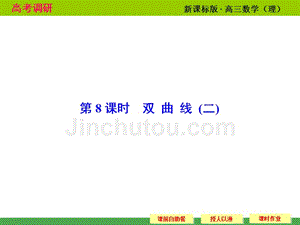
高考调研 2015届高考数学总复习人教新课标理科 配套课件9 8 双曲线二 共31张

龚沛曾 大基第7版 第4章

黄建忠制作全套配套课件中国对外贸易概论第二版 第九章 对外服务贸易

高频电子教案配套教学课件 第三版 高频电子教案 教学课件 作者 第三版 演示文稿1

高频电子教案配套教学课件 第三版 高频电子教案 教学课件 作者 第三版 61

一二年级 儿童口腔保健PPT
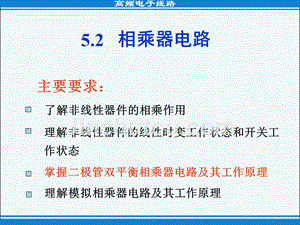
高频电子教案配套教学课件 第三版 高频电子教案 教学课件 作者 第三版 52
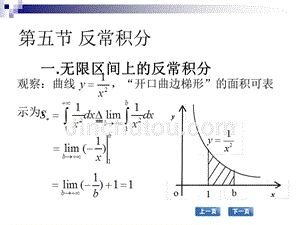
高职应用数学配套教学课件 张国勇课件 高职应用数学 教学课件 作者 张国勇课件 第五节反常积分
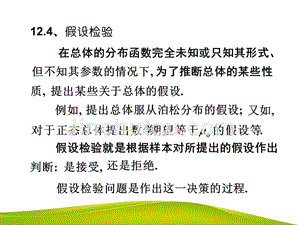
高等数学教学全套课件第二版 陈如邦 电子教案 124假设检验
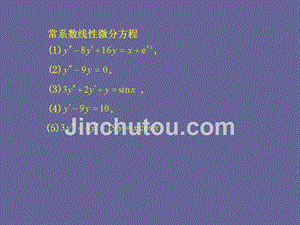
高等数学教学全套课件四版 侯风波 演示文稿 常系数线性微分方程

黄维梁制作全套配套课件消费者行为学 第十二章 家庭与消费者行为

黄维德制作全套配套课件人力资源管理第三版 HR02

鸿门宴司马迁 课件及教案 鸿门宴 司马迁
 王建平:浅谈如何做好信访接待工作(上墙规程制度)
王建平:浅谈如何做好信访接待工作(上墙规程制度)
2024-04-18 4页
 煤质科工会主席安全生产责任清单(上墙规程制度)
煤质科工会主席安全生产责任清单(上墙规程制度)
2024-04-18 2页
 煤矿采煤队队长岗位责任制(上墙规程制度)
煤矿采煤队队长岗位责任制(上墙规程制度)
2024-04-18 2页
 煤矿过断层(落差小于煤厚)安全技术措施(上墙规程制度)
煤矿过断层(落差小于煤厚)安全技术措施(上墙规程制度)
2024-04-18 2页
 牌板管理标准(上墙规程制度)
牌板管理标准(上墙规程制度)
2024-04-18 5页
 班组交接班制度(上墙规程制度)
班组交接班制度(上墙规程制度)
2024-04-18 2页
 煤矿精细化管理之三:内涵和体系(上墙规程制度)
煤矿精细化管理之三:内涵和体系(上墙规程制度)
2024-04-18 4页
 煤质科安全生产责任清单(上墙规程制度)
煤质科安全生产责任清单(上墙规程制度)
2024-04-18 3页
 物资供应部装卸工安全生产责任制(上墙规程制度)
物资供应部装卸工安全生产责任制(上墙规程制度)
2024-04-18 2页
 煤矿采煤队采煤机司机岗位责任制(上墙规程制度)
煤矿采煤队采煤机司机岗位责任制(上墙规程制度)
2024-04-18 2页

